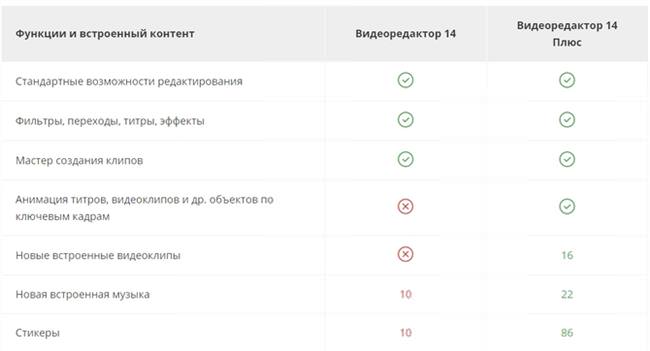Створення слайдшоу
Не всі будуть користуватися програмою для монтажу відео, деяким потрібно буде можливість створення слайд-шоу, про яке буде написано далі.
Створення в ручну
Тут все досить просто, необхідно перевести монтажний стіл в режим сценарію, після чого на нього можна перетягувати зображення, з яких будуть робитися слайд шоу.
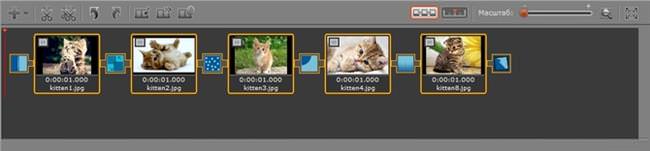
Залишиться тільки накласти різні ефекти і додати переходи між зображеннями.
Автоматичне створення слайдшоу
Якщо потрібно просто стандартне шоу з однотипними переходами, то можна просто витягти всі зображення на монтажний стіл і задати перехід і його час в налаштуваннях. Там же можна вибрати випадковий варіант, що дозволить урізноманітнити ефекти.

Експорт матеріалів
Після закінчення роботи і налаштування всіх потрібних ефектів залишається тільки зберегти результат.
Збереження відео
Щоб зберегти відео, слід пройти в меню файлу, після чого вибрати Зберегти фільм, далі зберегти як відеофайл. У вікні можна вказати розширення майбутнього фільму.

При натисканні на налаштування з’явиться можливість більш докладної конфігурації всіх параметрів.

Зберігаємо аудіо
У цьому варіанті доведеться зберігати як аудіофайл, тут потрібно буде вибрати формат майбутньої аудіозаписи.

Висновок у форматі 3D
У розділі збереження можна перетворити проект у формат 3D.

- Стерео — кожному оці показується злегка розрізняється картинка для створення ефекту 3D-зображення.
- Анагліф — кодує кожен канал в контрастні кольори, такі як червоний і блакитний. При перегляді відео через спеціальні кольорові окуляри, обидва канали з’єднуються в мозку як єдине тривимірне зображення.
Далі залишиться тільки вибрати потрібний формат.
Збереження для мобільних пристроїв
Тут немає нічого відмінного від інших пунктів. Потрібно лише вибрати відповідний пункт меню, після чого вказати девайс, на якому буде використовуватися відео.

Запис на DVD
Якщо користувач не хоче зберігати результат у відео форматі, а потім записувати його на диск, то можна записати туди відразу. Досить вибрати опцію Записати на DVD і вказати якість.

Завантаження в інтернет
Тут же можна завантажити відео в мережу. Залишається тільки вибрати потрібний пункт, після чого вказати пункт призначення і профіль. Більш тонкі налаштування параметрів можна провести в розділі налаштувань.
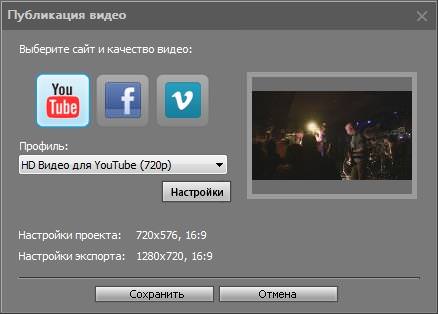
На цьому роботу з відеоредактором Movavi Video Editor можна вважати закінченою. Користувач навчився створювати відео кліпи, накладати на них ефекти і зберігати результат. Тепер створення потрібного фільму буде залежати лише від нього самого і кількості витраченого часу.